九阴真经绿色环保挂机方法介绍
时间:2014-07-29 11:13:04 来源:k73电玩之家 作者:sweet 热度: 81 次
挂着网游或者迅雷下载是许多玩家的习惯,许多玩家都不知道如果才能以最绿色的方式进行我们的挂机,毕竟大半夜电脑嗡嗡作响很影响睡眠,下面就让小编给大家介绍一个绿色挂机的方法,希望能够帮助到大家!
挂着网游或者迅雷下载是许多玩家的习惯,许多玩家都不知道如果才能以最绿色的方式进行我们的挂机,毕竟大半夜电脑嗡嗡作响很影响睡眠,下面就让小编给大家介绍一个绿色挂机的方法,希望能够帮助到大家!
1. 大家可能都知道鲁大师有个全面节能选项,其实那个东西的原理就是调动了系统中电源管理的各种选项,而我们其实完全可以通过手动调节来最大限度的节能,现在我们来以Windows7举例。
打开Windows7控制面板,找到系统和安全------->然后是电源选项,如下图
在节能一栏中选择更改计划设置然后点更改高级电源选项,接下来更改这么几项。硬盘--->在此时间后关闭硬盘--->9999分钟(因为如果是挂机或者游戏,你不希望硬盘关闭导致程序不能运行吧?)
无线适配器设置--->节能模式--->设置:中等节能(如果你正在使用无线网络,那么设置最高的节能选项会一定的影响无线网络的传输速度,所以如果你追求下载速度,请略微调低节能水平)
处理器电源管理--->最大处理器状态--->从50%到70%左右(酌情设置,如果不是CPU体质太差的话基本能稍微调低一点,部分网游中调整此项设置有可能是降低功耗的关键所在)
另外请万万记住关闭或禁用所有的睡眠或者混合睡眠选项!
全部设置完毕以后点确定保存设置结果,以后再次挂机的时候记得打开电源选项把电源模式调整为自己设置的节能就可以了,但是请记住,结束挂机的时候把电源设置调整回平衡以免影响计算机性能表现。
2. 很简单的方法,关闭Aero,XP党可以无视,Aero这个东西对笔记本电池的消耗之大懂的人都明白,关闭Aero还能提升游戏帧数和提升系统流畅度。
3. 还是很简单的方法,游戏挂机的时候关闭所有特效,关掉所有反锯齿和各种特效,分辨率调整到最低,举个例子:我九阴真经全特效开启的情况下显卡检测软件显示GPU负载高达45%左右(90W左右),而功耗比例也有40%,如果分辨率特效各种全低那只有2%的负载和10%(18W左右)左右功耗,如果你没看懂下面那一大串就记住,全关特效很重要就可以了。
4.下载RivaTunerStatisticsServer。
下载地址:K73.COM
为了保证最好的游戏兼容性或程序兼容性请使用相对稳定的版本,因为网游挂机的情况对于玩家而言并不常用,保证这个软件能正常的在你要挂机的游戏上发挥作用即可,并不需要刻意追求官方最新版。
为什么要提到网游挂机这件事呢?因为某些网游需要你在线挂机来达成某种目的或者某些网游即使在最小化运行的时候程序无法限制帧数渲染仍然在烧显卡(九阴真经别乱看说你呢!)。这个时候我们并不需要看游戏画面或者实现激烈流畅精确操作的时候它们毫无疑问的成了只会让电脑发烧嗡嗡乱叫的累赘游戏,但不怕有此等神器在此我们再也不需要让游戏白白时损耗电脑硬件浪费电力。我在下文将做出软件使用讲解,我的riva tunner版本号:5.12 英文版
首先打开riva tunner,RTSS那个文件,你会看到主界面。首先介绍一下程序指定功能就是左边那一串长长的列表。在那串列表的下面有个银色的加号点它以后指定你游戏的路径。请记住以你游戏的最终执行程序为准,比如我了解部分网游的登录程序和执行程序并不是同一程序,比如拿九阴举例就是假如我九阴安装在D盘其实路径就应该是D:\九阴真经\游戏蜗牛\9yinjh\bin\fxgame 而不是D:\九阴真经\游戏蜗牛\9yinjh\fxlaunch,请记住同学们凡是写着XXXlaunch或者XXXlogin的都不是游戏最终执行程序,如果错误的填写路径riva tunner将不会正常发挥作用。如果同学们怕填错或者不起作用可以直接不用动那一串列表默认选择global,就是全局设置,针对所有程序就可以了。
但我为什么仍然要费劲周折的强调指定游戏路径呢?因为网游挂机的时候各位宅男腐女们不大可能什么事情都不做,比如看个快播啊,约会个苍老师啊,弄弄bilibili看看暴走漫画啊,看个海灵比利啊。。咳咳邪恶了就此打住。如果你选择了global,那么所有的视频类,游戏类,凡是涉及2D或者3D加速类程序都会深受影响无法正常运行,如果同学们不是挂机就睡觉了或者是就紧盯着当前的游戏,那么还是烦心弄清楚游戏真正的执行路径好。
接下来介绍的是最关键的功能,软件左边有一个选项叫framerate limit的功能,右边的空白框内填入数字就可以指定你让游戏运行的最大帧数。请记住调整完最大帧数限制以后不要关闭此程序,按右上角的最小化不然无法发挥作用!
在这里我推荐两个档位的帧数,一个是24,另一个是极端的1~5帧。
首先阐述一下推荐24帧是因为在部分时间我们不需要激烈,流畅,精确的操作比如网游中相对休闲的跑路任务,采集和制造,以及一些其它的生活活动的时候24帧是可以完全实现你所需要的全部操作要求的,但可能有人发问既然游戏很流畅我们为什么反而要限制帧数把游戏变卡呢?以下几组对比图看过以后你会马上明白(少年如果你游戏24帧都跑不到你还是砸了电脑吧,另外提起很八卦的事情就是我一个脑残以错误的方法水洗了显卡导致独显报废只能用功耗对比不太明显的GT2集显来进行图表对比,所以以下提供的都是集显对比图表,独显的话节电和降低发热的效果更加明显)

请注意观察 Framerate limit里面的数字,写着60的那个。还有右边的GPU Power(GPU功耗)以及GPU Load(GPU负载)两项,上图是在不限制帧数或者以我们不需要的高帧数进行游戏挂机和轻度操作情况下显卡的功耗以及负载数据
![]()
这张图是把帧数限制改成24以后同时保证在能进行一切轻度操作能顺利完成的情况下的功耗和GPU负载对比,可以明显看到限制帧数带来了极其显著的功耗降低,GPU负载也大幅降低,直接表现在省电超过50%和发热量减半。与此同时带来的风扇噪音也迅速降低。

这张图是我推荐的第二个帧数档位1~5帧左右,在你确定你不需要任何帧数只是想让游戏挂在那里的时候。你可以把游戏帧数限制在5帧以下甚至极端的1帧,再看数据自己对比吧。可以说这个时候电脑的功耗和发热大户显卡几乎已经停止工作,但仍然能正常的维持游戏的运转。此时发热量和耗电量几乎为0(独显会几乎回到P0级别就是待机频率功耗和发热),这些组图和数据我想可以轻易的让任何需要长时间挂机游戏但被发热和噪音苦恼的同学们心动不已。
最后两个提示,部分游戏有性能不足或者过低帧数的保护,一旦检测到帧数过低游戏可能发生异常错误或者关闭现象,此时在帧数限制里的数字尽量降低就可以了,同时如果想取消帧数限制或者提高最大帧数限制那么你可以在framerate limit里面随时更改数据,可以实现实时变更的,比如我需要从轻度操作或挂机转为流畅游戏那么可以立刻把24改回到60或者更高或干脆关闭软件。如果你按照指示正确的添加了游戏路径那么这个软件在开启并在左侧列表里选择了游戏程序的时候只会针对你特定的程序锁定最大帧数,其余程序则可以正常运转。如果采用全局设置那么则不可以正常的观看视频或者进行其它游戏或2D/3D加速程序,游戏。

热门新闻
我要评论 查看全部评论 (0)>>




 九阴真经所有武学盘点暗器篇
九阴真经所有武学盘点暗器篇 九阴真经绿色环保挂机方法介绍
九阴真经绿色环保挂机方法介绍





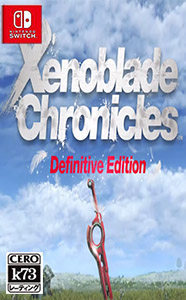
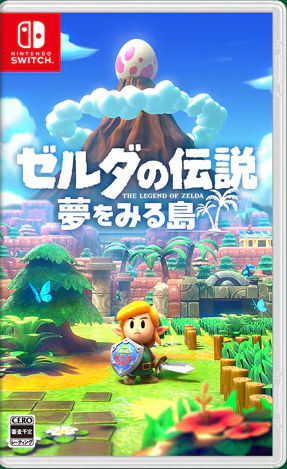
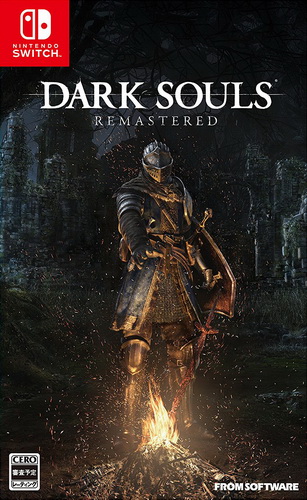
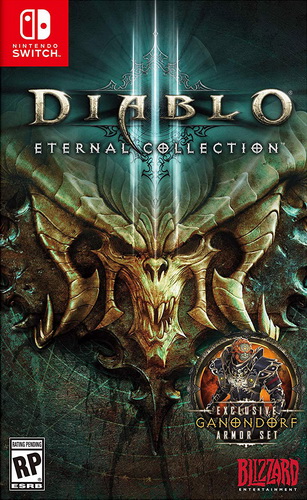





 《怪物猎人世界》全14种武器介绍
《怪物猎人世界》全14种武器介绍 《龙珠斗士z》释出试玩视频 完美
《龙珠斗士z》释出试玩视频 完美 《怪物猎人世界》E3 2017联机试玩
《怪物猎人世界》E3 2017联机试玩 《异度之刃2》40分钟实机试玩视频
《异度之刃2》40分钟实机试玩视频 《重装机兵Xeno》主角、战车、战
《重装机兵Xeno》主角、战车、战 《超级马里奥奥德赛》官方新场景
《超级马里奥奥德赛》官方新场景 《怪物猎人世界》超清实机截图欣
《怪物猎人世界》超清实机截图欣 《南方公园完整破碎》E3 2017实机
《南方公园完整破碎》E3 2017实机